O MacOS tem um hub de monitoramento chamado Activity Monitor, um instantâneo de tudo que está acontecendo no seu Mac no momento. Nós discutimos como usar o Monitor de atividades para estudar quais aplicativos em segundo plano estão sendo executados e como você pode melhorar o desempenho quando algo dá errado. Agora, estamos nos aprofundando um pouco mais, examinando mais de perto a memória do seu Mac e, especificamente, o que é a memória “usada por troca” – e como ela pode ajudá-lo a detectar problemas como vazamentos de memória.
Conteúdo
- O que é a troca usada?
- A troca usada é uma coisa ruim?
- O seu swap é usado na zona de perigo?
- Posso atualizar a RAM em um Mac?
O que é a troca usada?
Abra o Activity Monitor no seu Mac (você pode encontrá-lo no Serviços de utilidade pública pasta) e você verá uma infinidade de informações divididas em categorias primárias, incluindo CPU, memória, energia e disco. A guia Memória, em particular, mostra quanto BATER você está usando e o que é isso BATER está ocupado fazendo. Na parte inferior, você verá uma janela de resumo que mostra estatísticas básicas, incluindo memória física total, quanta memória está sendo usada e arquivos atuais em cache. e algo chamado “swap usado”.
Vídeos recomendados
Se você ficou curioso e pesquisou “swap usado”, pode ter encontrado a descrição oficial da Apple: “A quantidade de espaço que está sendo usado no seu disco de inicialização para trocar arquivos não utilizados de e para a RAM.” Isso é conciso, mas não oferece muito significado para quem estuda seus Macs
Relacionado
- O próximo monitor Studio da Apple pode usar um painel QD-OLED
- Os melhores monitores para o MacBook Air
- Como usar sua TV como monitor de computador
A memória swap é um tipo de memória que os computadores usam para descarregar as demandas da RAM atual. O sistema operacional faz isso pegando emprestado algum espaço de algum outro lugar — o disco de inicialização, neste caso — e usando-o para armazenar temporariamente alguns dados enquanto o
A troca usada é uma coisa ruim?
Tradicionalmente, o swap usado tem má reputação, pois pode indicar problemas de RAM. É mais provável que a memória swap seja usada quando sua memória atual não é suficiente para lidar com eficiência com todas as tarefas que você está tentando realizar no MacOS. Tende a aumentar se você tiver muitos aplicativos ou guias abertas ao mesmo tempo ou estiver tentando gerenciar outros processos complexos.
No entanto, a troca usada nem sempre significa que algo está errado. É um indicador de possíveis problemas, mas algum uso de memória swap não é incomum. Na verdade, o MacOS recebeu grandes atualizações de memória no Mavericks e Yosemite que ajustaram a forma como a memória é alocada para ajudar a tornar o uso da RAM mais eficiente. Hoje em dia, espera-se que alguma troca seja usada, no mínimo, apenas para indicar que o espaço em disco de inicialização foi reservado, caso seja necessário. Você pode até ter vários GB de memória swap usados e não perceber nada porque a RAM está sendo alocada para as tarefas mais importantes.
O seu swap é usado na zona de perigo?
Portanto, se a seção de troca usada não indica necessariamente um problema, como saber se há problemas com a RAM do seu Mac? É importante considerar vários fatores aqui para criar uma imagem mais clara de como está sua memória. Isso inclui considerações como:
- Seu gráfico de pressão de memória não está mais em verde: O pequeno gráfico próximo à janela que mostra as estatísticas de memória do MacOS indica quanta RAM está sendo usada no momento. Enquanto o gráfico permanecer verde, você estará limpo. Se o gráfico ficar muito alto, ele ficará amarelo e depois vermelho, indicando que você tem alguns problemas de memória e deve tentar reduzir alguns aplicativos desnecessários ou em segundo plano.
- Seu Mac está congelando ou travando muito: Se os aplicativos que você está usando começarem a travar ou travar repetidamente, você pode estar sobrecarregando a memória do seu Mac além do que ele pode suportar. Este é um sinal para abrir o Monitor de Atividade e observar sinais de que você precisa reduzir a atividade do aplicativo, incluindo alta troca usada e o gráfico de memória em vermelho.
- Você está usando um programa que consome muita memória, como uma VM do Windows: Embora seja possível executá-los, programas complexos como esse sobrecarregam muito o MacOS. É uma boa ideia verificar as estatísticas da memória ao começar a executar software complexo pela primeira vez e certificar-se de que a RAM é capaz de lidar com o que você está fazendo.
- O total de memória swap usada de repente começa a aumentar: Se sua memória swap tiver consistentemente alguns GB ou mais, você provavelmente não terá nada com que se preocupar. Mas se de repente começar a atingir níveis muito mais altos sem motivo aparente, pode ser sinal de um problema, especialmente se o seu computador travar logo depois.
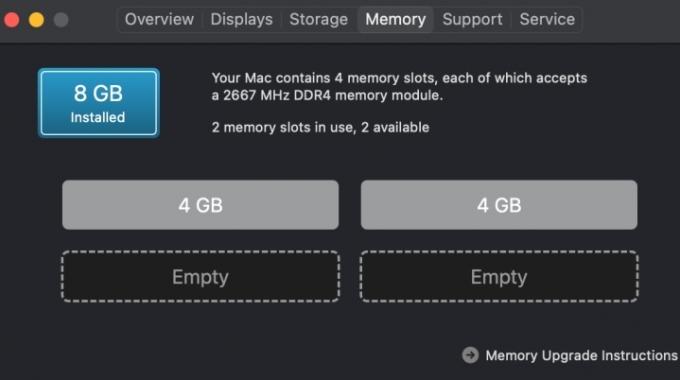
Posso atualizar a RAM em um Mac?
Nem sempre, não. Embora a cura para problemas de RAM muitas vezes possa ser uma atualização para mais
Enquanto isso, temos um guia para liberando memória do Mac com maior controle sobre como você usa os aplicativos, além de outros truques que podem ajudar se o uso do swap começar a parecer alarmante.
Recomendações dos Editores
- Seu próximo monitor Mac pode ter esse novo recurso genial
- Os melhores monitores para Mac Mini
- O que é um monitor IPS?
- O que é zoom?
- Veja como aumentar o zoom em um Mac, independentemente do aplicativo que você estiver usando
Atualize seu estilo de vidaDigital Trends ajuda os leitores a manter o controle sobre o mundo acelerado da tecnologia com as últimas notícias, análises divertidas de produtos, editoriais criteriosos e prévias únicas.





